كيفية الحصول على إخطارات Slack من نماذج WordPress
نشرت: 2021-10-04هل تبحث عن طريقة بسيطة للحصول على إشعارات Slack من نماذج WordPress الخاصة بك؟
من خلال إضافة إدخالات نموذج WordPress إلى قناة Slack الخاصة بك ، يمكنك التأكد من إمكانية البحث عنها بسهولة على Slack ، ولا يتم دفن إدخال نموذج واحد في صندوق البريد الإلكتروني الخاص بك.
في هذا البرنامج التعليمي ، سنرشدك إلى كيفية دمج نماذج WordPress الخاصة بك مع Slack.
قم بإنشاء نموذج WordPress الخاص بك الآن
كيف تعمل إشعارات ووردبريس سلاك
عندما يرسل زائر النموذج الخاص بك ، يمكنك تعيين Slack لإعلام فريقك بالكامل أو شخص معين فقط في مؤسستك. بهذه الطريقة ، يمكنك إبقاء فريقك في حلقة حول إدخالات النموذج.
بالإضافة إلى ذلك ، بدلاً من إرسال إشعار فوري عند تقديم نموذج ، يمكنك تعيين تذكير بحيث يرسل Slack رسالة إليك فقط في الوقت المحدد.
يمكن أن تكون هذه ميزة رائعة لتجنب تشتيت إخطارات الدخول المتكررة على Slack.
كيفية الحصول على إخطارات Slack من نماذج WordPress
دعونا نرى عملية خطوة بخطوة لدمج Slack مع نماذج WordPress الخاصة بك.
فيما يلي ملخص سريع لبرنامجنا التعليمي المفصل:
- قم بتثبيت البرنامج المساعد WPForms
- تثبيت الملحق Zapier
- قم بإنشاء نموذج باستخدام WPForms
- قم بتوصيل WPForms بـ Zapier
- قم بتوصيل Zapier بـ Slack
- اختبر إشعارات ووردبريس سلاك الخاصة بك
لذلك دعونا نبدأ!
الخطوة 1: قم بتثبيت البرنامج المساعد WPForms
أول شيء عليك القيام به هو تثبيت وتفعيل المكون الإضافي WPForms. إليك دليل خطوة بخطوة حول كيفية تثبيت مكون WordPress الإضافي.
لا يمكنك دمج WPForms مع Slack إلا إذا كان لديك WPForms Pro أو حزمة أعلى مفعلة على موقع WordPress الخاص بك.
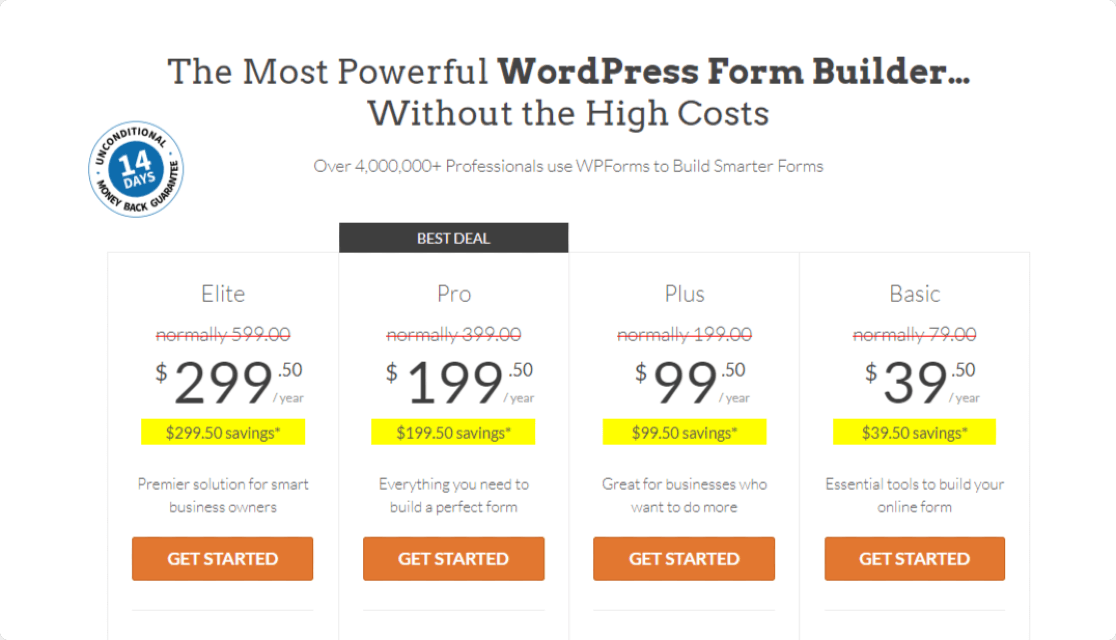
أخذنا لقطة الشاشة هذه أثناء البيع. انقر هنا لمعرفة ما إذا كان الخصم لا يزال متاحًا!
الخطوة 2: قم بتثبيت الملحق Zapier
سنستخدم الملحق Zapier لدمج المكون الإضافي WPForms مع حساب Slack الخاص بك.
يتيح لك ملحق Zapier توصيل نماذج جهات الاتصال الخاصة بك بأكثر من 500 تطبيق ويب بما في ذلك Slack حتى تتمكن من توفير وقتك عن طريق أتمتة المهام المختلفة. يمكنك معرفة كيفية توصيل WPForms بـ Zapier.
لتنشيط الوظيفة الإضافية ، توجه إلى لوحة معلومات WordPress الخاصة بك وانقر فوق WPForms »Addons.
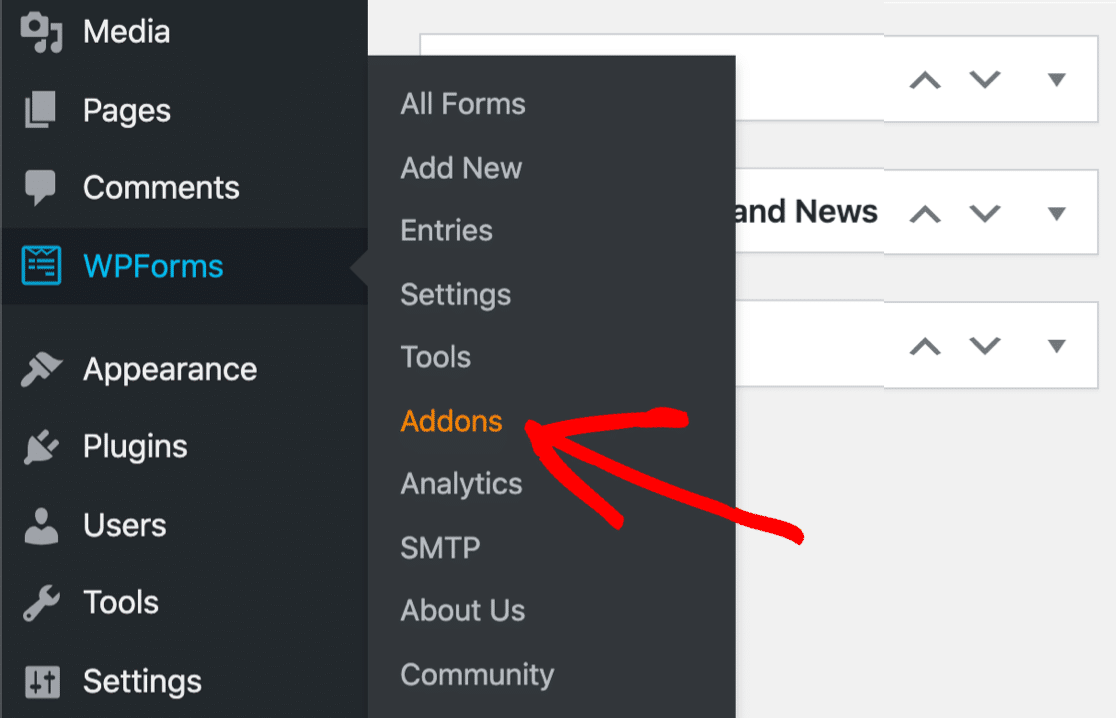
في شريط البحث ، اكتب Zapier واضغط على الزر Install Addon and Activate .
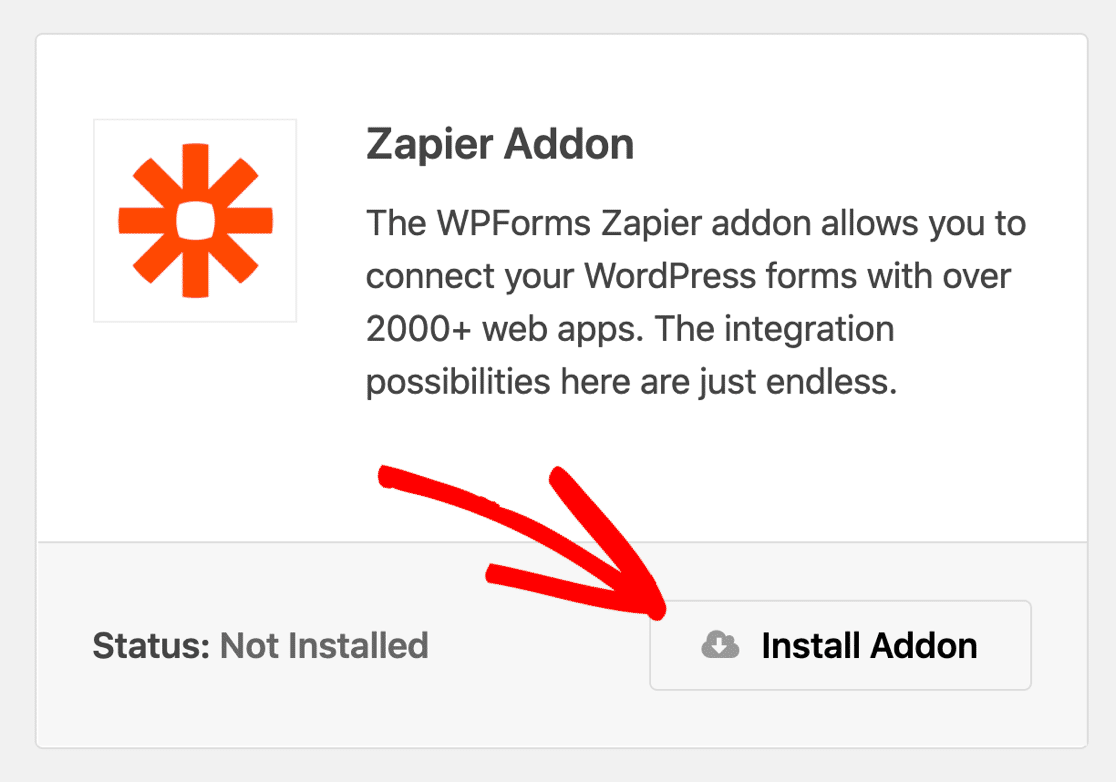
بمجرد تثبيت الملحق Zapier بنجاح ، ستحتاج إلى إنشاء نموذج جديد باستخدام WPForms.
الخطوة 3: قم بإنشاء نموذج باستخدام WPForms
لإنشاء نموذج جديد ، انقر فوق WPForms »إضافة جديد في لوحة معلومات WordPress الخاصة بك.
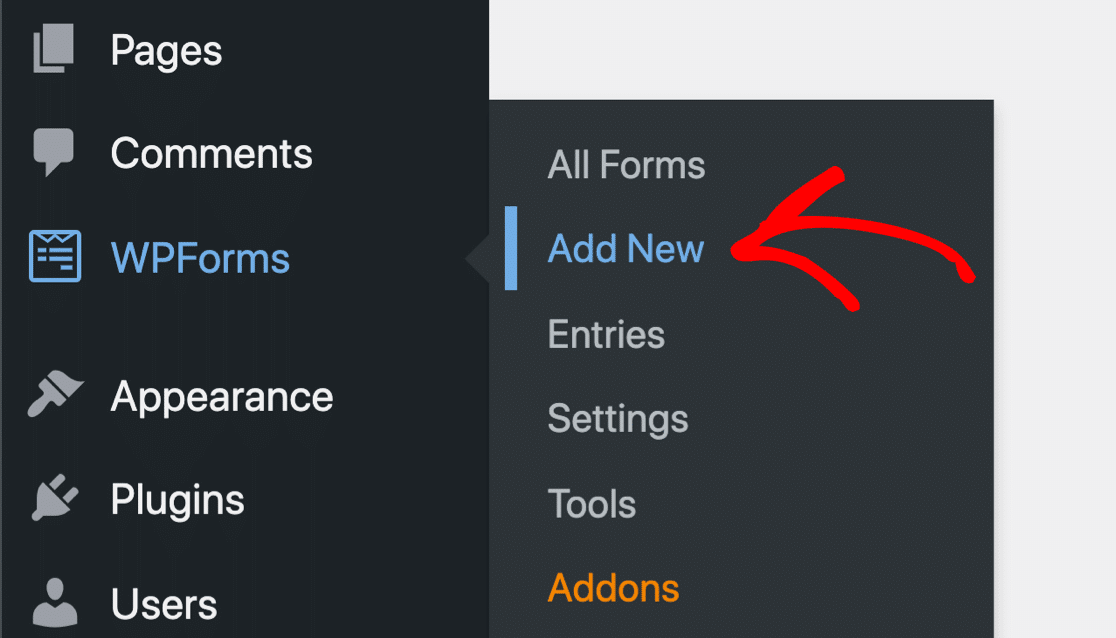
سيؤدي هذا إلى فتح شاشة إعداد النموذج. هنا تحتاج إلى إضافة اسم إلى النموذج الخاص بك وتحديد قالب النموذج الذي تريد استخدامه. يمكنك اختيار أي قالب وفقًا لاحتياجات عملك.
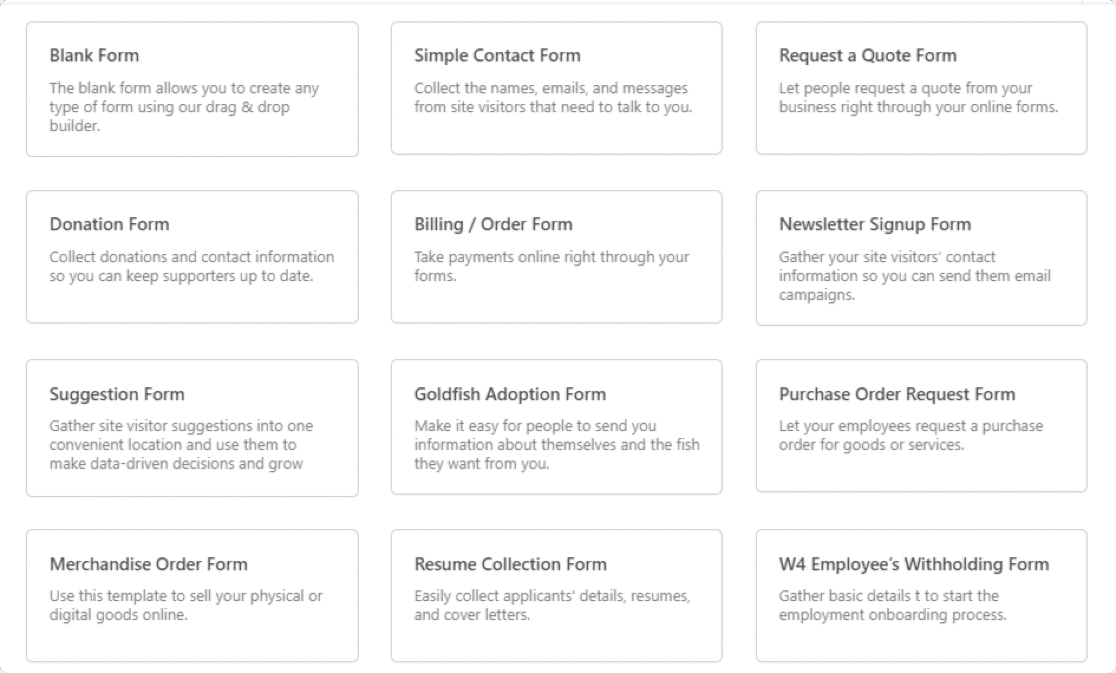
تقدم مكتبة قوالب WPForms 300+ قوالب نماذج مسبقة الصنع ، بما في ذلك:
- نموذج طلب اقتباس لتوفير طريقة سهلة لزوار موقعك لطلب عرض أسعار منك.
- قالب نموذج إحالة صديق لإنشاء عملاء متوقعين.
- قالب نموذج طلب الصيانة للسماح للمستأجرين بتقديم طلب عبر الإنترنت لصيانة شقتهم.
- و أكثر من ذلك بكثير.
هنا سنذهب مع قالب نموذج الاتصال البسيط .
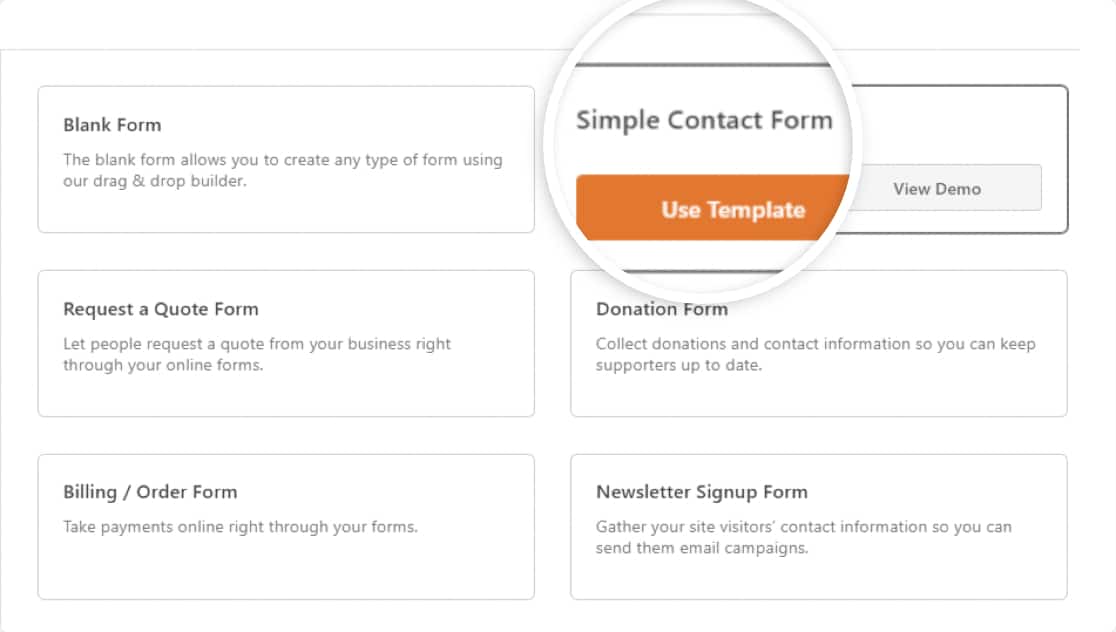
يأتي قالب نموذج الاتصال البسيط مع 4 حقول بشكل افتراضي:
- اسم
- عنوان البريد الإلكتروني
- رابط الموقع
- رسالة
هذا هو النموذج الخاص بنا:
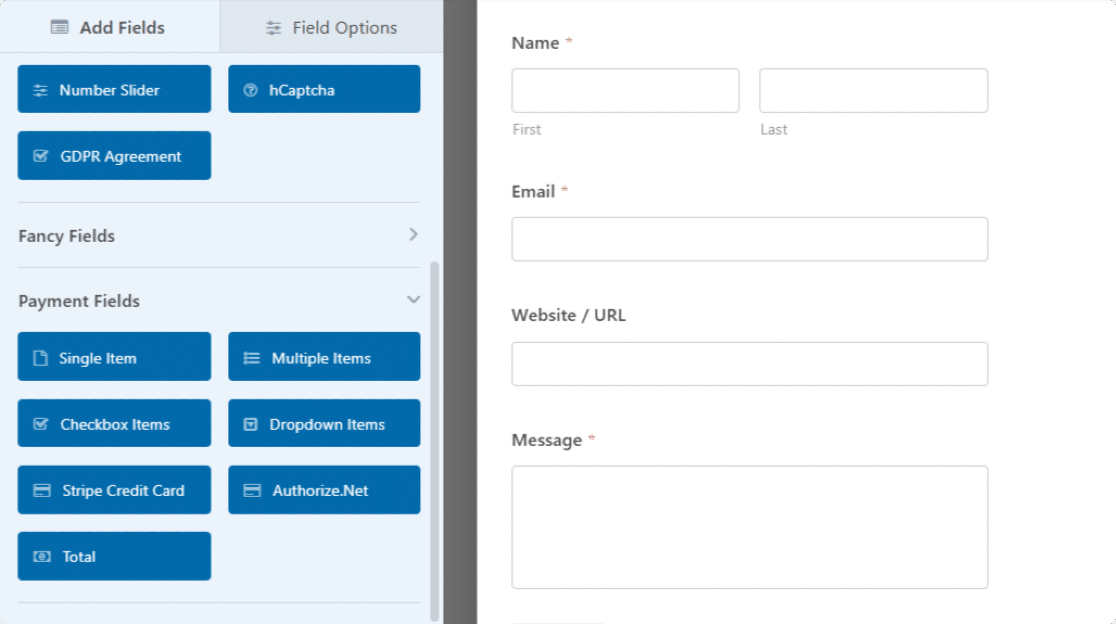
يمكنك إضافة المزيد من الحقول إلى النموذج الخاص بك عن طريق سحبها من الجانب الأيسر إلى الجانب الأيمن.
بمجرد الانتهاء من تخصيصاتك ، ستحتاج إلى ربط هذا النموذج بحساب Zapier الخاص بك.
الخطوة 4: قم بتوصيل WPForms بـ Zapier
لربط النموذج الخاص بك بـ Zapier ، في محرر النماذج ، انتقل إلى Marketing »Zapier.
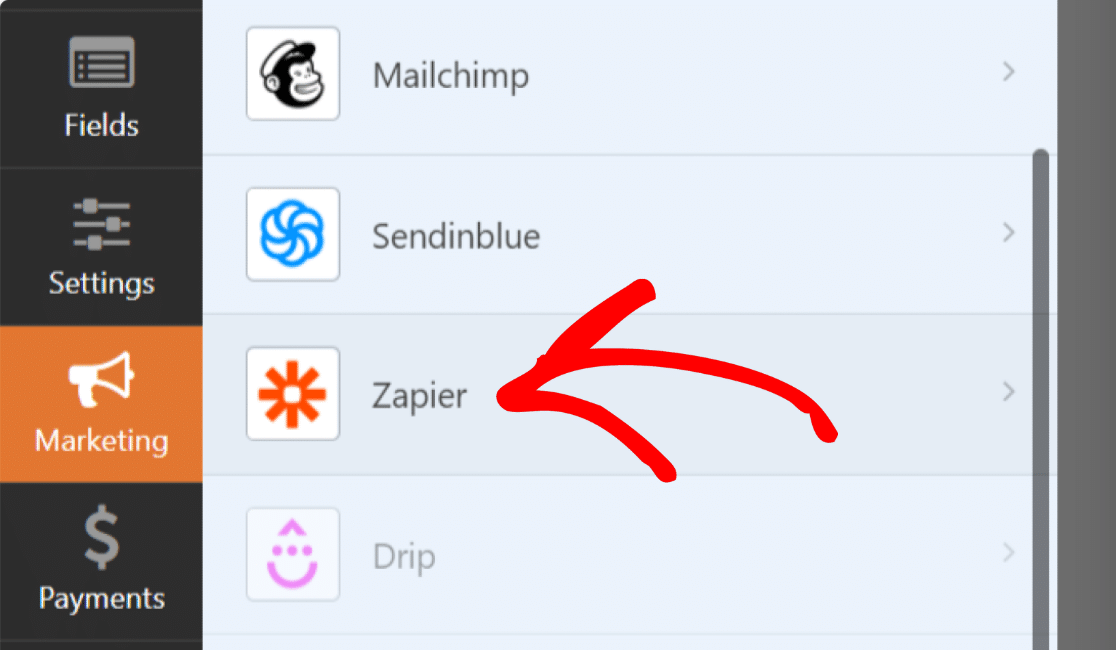
سترى بعض التكامل الشائع الذي يمكنك استخدامه مع WPForms + Zapier.
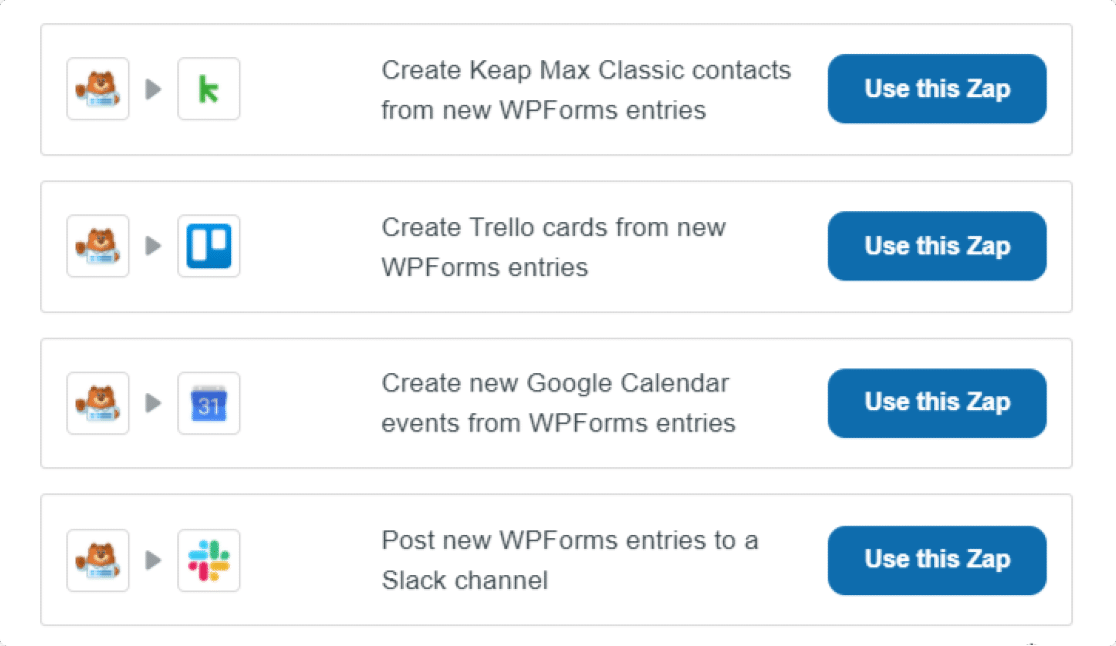
قم بالتمرير لأسفل الصفحة حتى ترى خيارًا بشعار Slack وانقر فوق الزر Use this Zap .
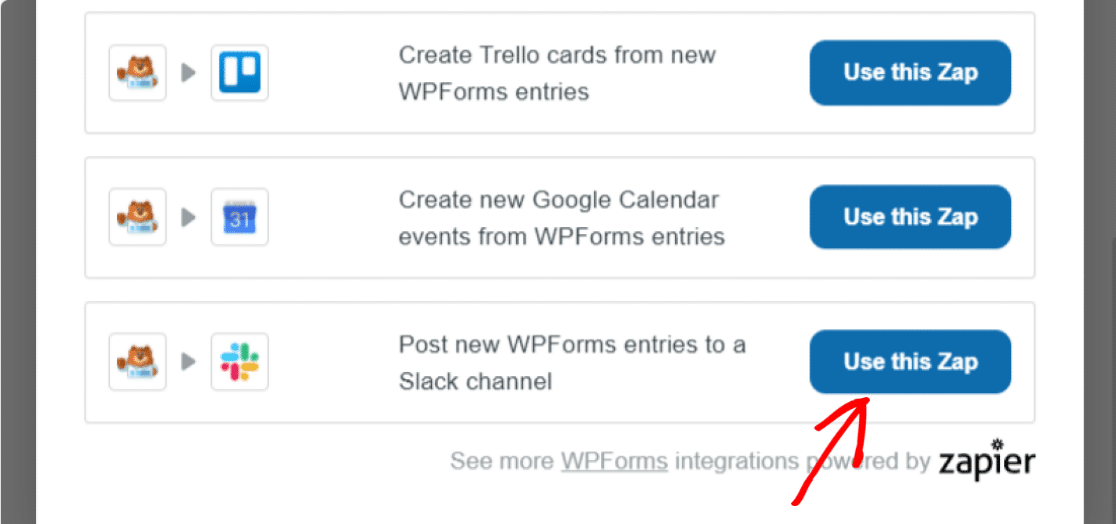
سيؤدي النقر فوق هذا إلى إعادة توجيهك إلى حساب Zapier الخاص بك. تأكد من أنك قمت بالفعل بإنشاء حساب Zapier الخاص بك وتسجيل الدخول إليه.
انقر فوق زر البدء .

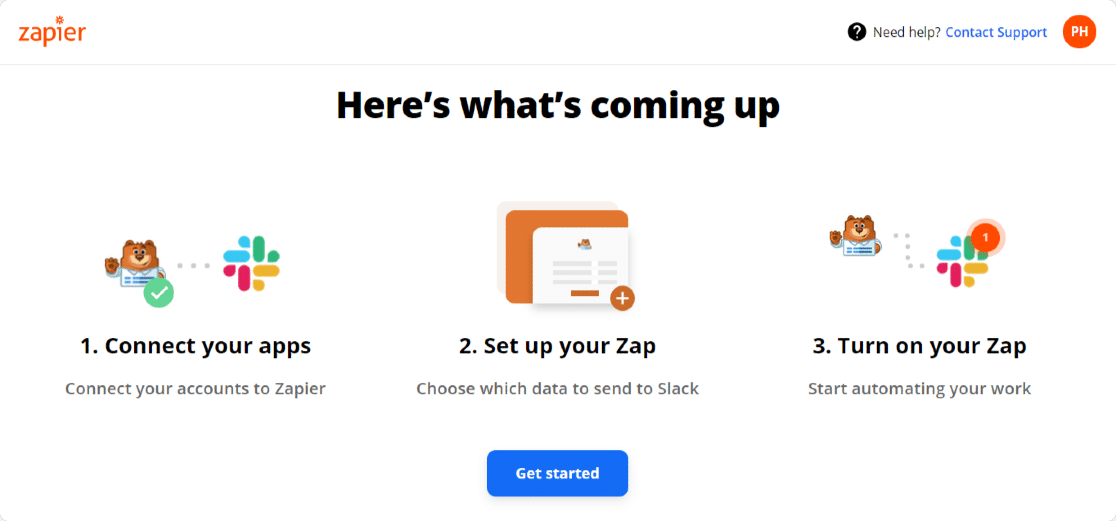
سيتم الآن فتح صفحة جديدة حيث ترى خيارات لتوصيل حساب WPForms بحساب Zapier الخاص بك.
لتوصيل WPForms بـ Zapier ، ستحتاج إلى إكمال هذه الخطوات الخمس:
- قم بتوصيل WPForms
- ربط سلاك
- تخصيص Zap
- اختبار Zap
- قم بتشغيل Zap
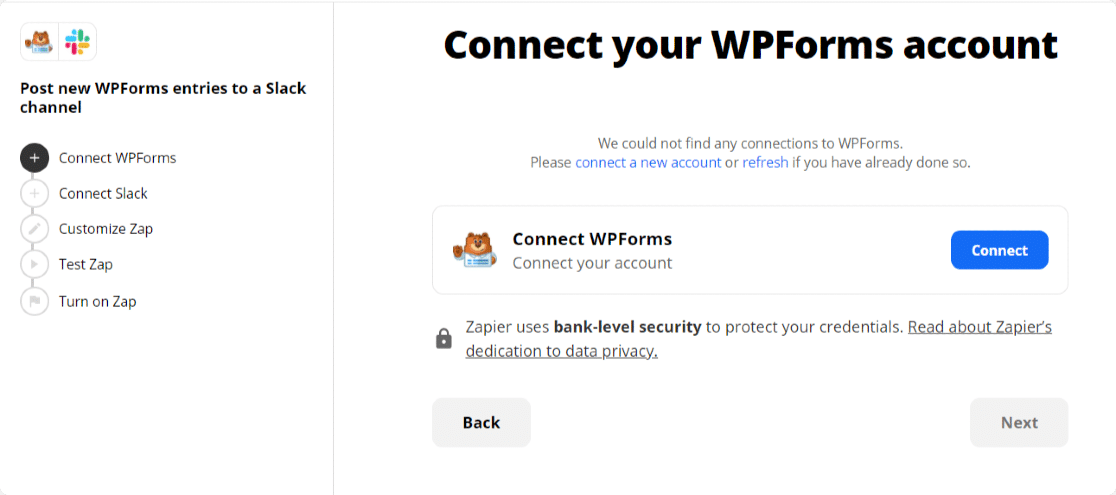
قم بتوصيل WPForms
أولاً ، انقر فوق الزر " اتصال" .
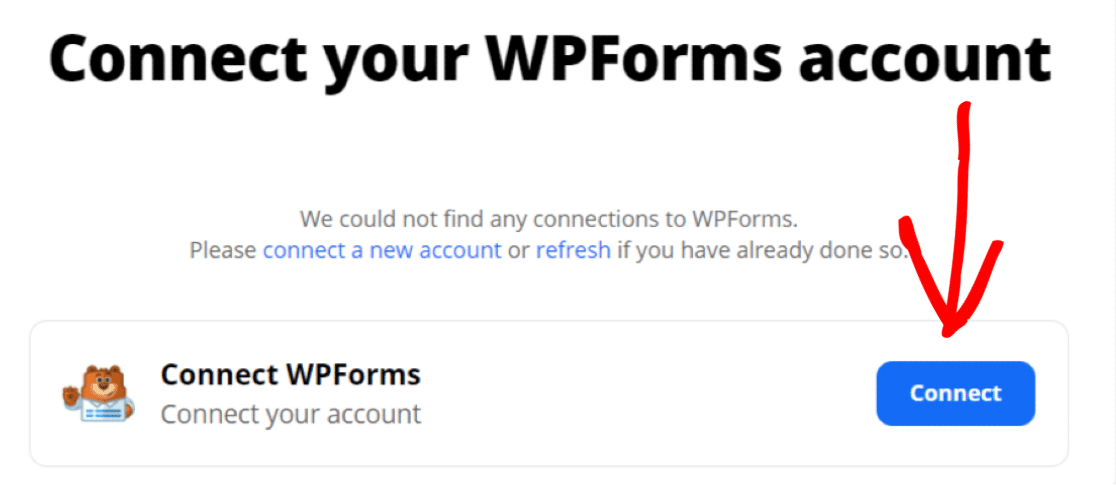
ستفتح نافذة منبثقة جديدة تطلب منك السماح لـ Zapier بالوصول إلى حساب WPForms الخاص بك. هنا تحتاج إلى إضافة مفتاح WPForms API الخاص بك ورابط موقع الويب ، والذي تريد توصيله بـ Zapier.
أضف جميع التفاصيل المطلوبة وانقر على زر نعم ، متابعة .
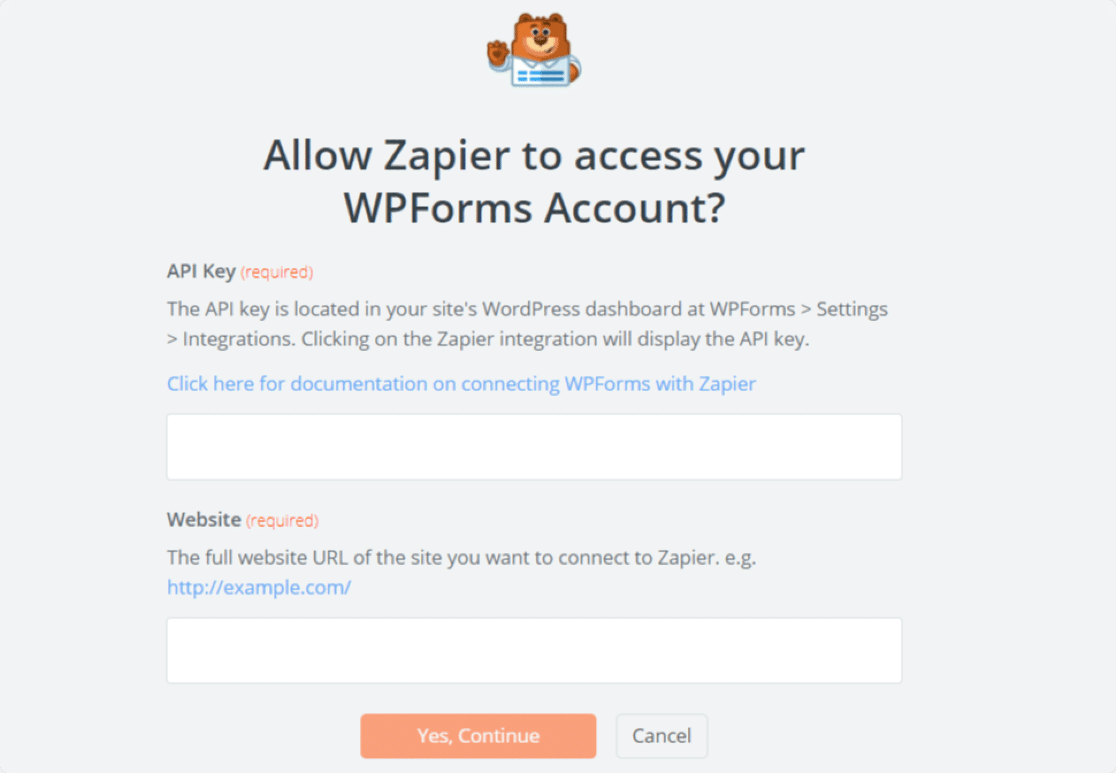
إذا كنت قد أضفت جميع التفاصيل بشكل صحيح ، فسترى علامة خضراء صحيحة.
انقر فوق الزر " التالي" لمتابعة الخطوة التالية.
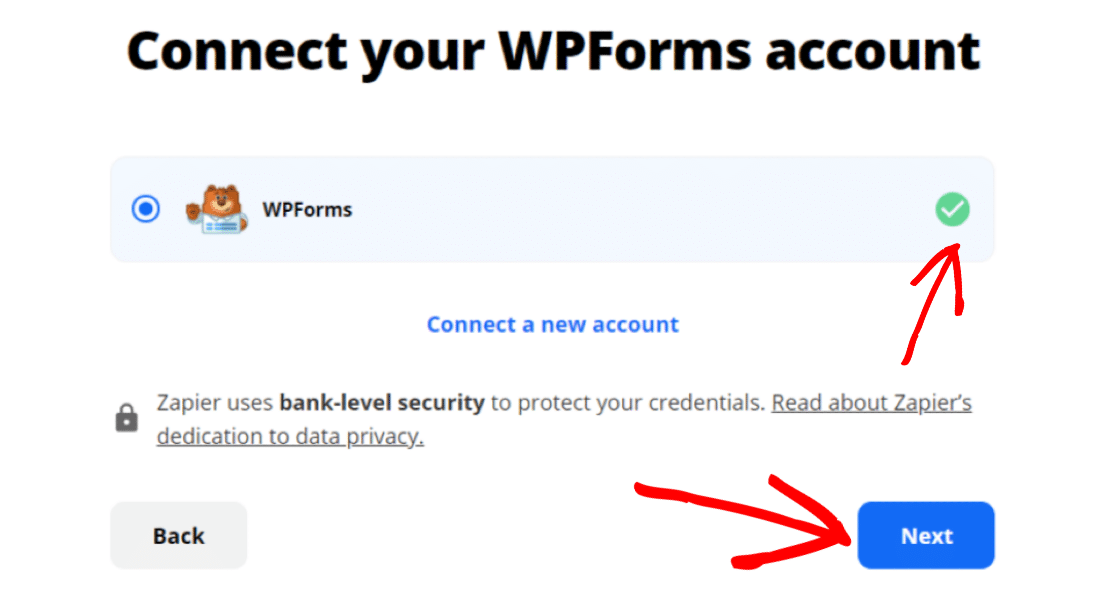
الآن في الشاشة التالية ، حدد النموذج الذي تريد دمجه مع Slack و Zapier.
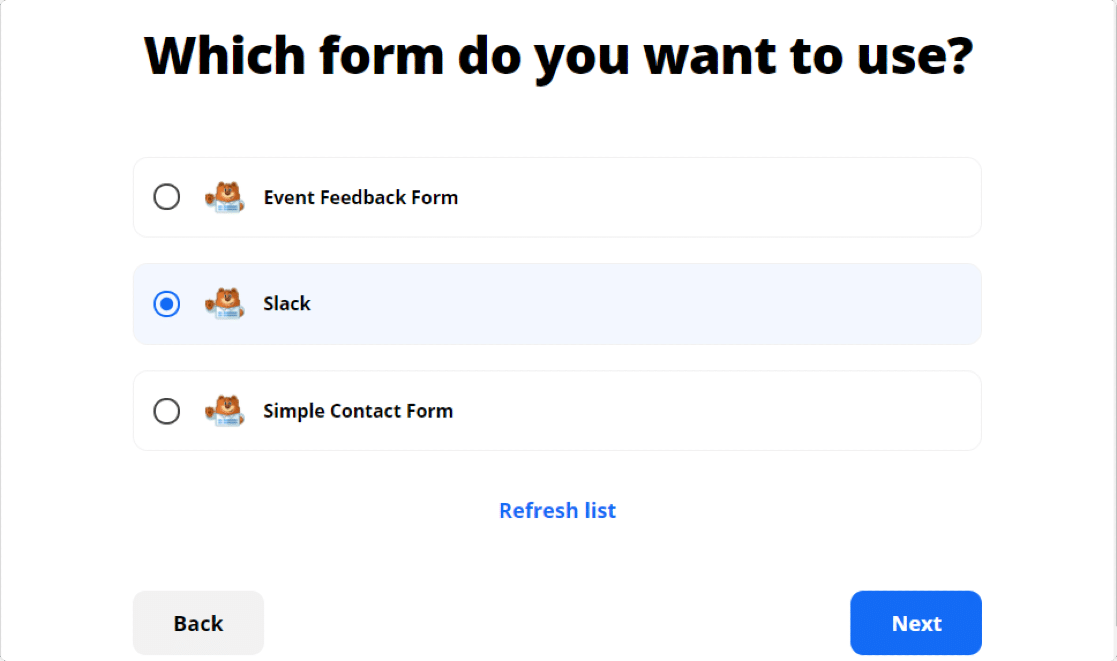
في مثالنا ، إنه نموذج Slack . بمجرد الانتهاء ، انقر فوق الزر التالي .
الخطوة 5: قم بتوصيل Zapier بـ Slack
الآن بعد أن قمت بتوصيل Zapier بـ WPForms ، فإن الخطوة التالية هي توصيل حساب Slack الخاص بك بـ Zapier. للقيام بذلك ، أولاً ، تحتاج إلى النقر فوق الزر " اتصال" .
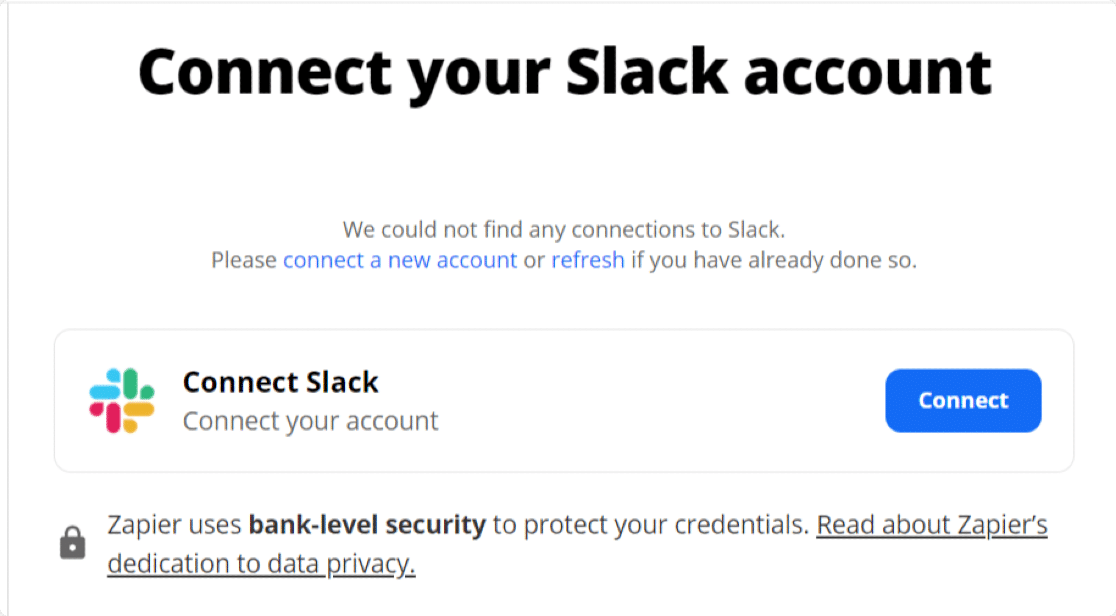
سيؤدي هذا إلى فتح نافذة منبثقة حيث تحتاج إلى السماح لـ Zapier بالوصول إلى حساب Slack الخاص بك. انقر فوق الزر السماح لمنح حق الوصول.
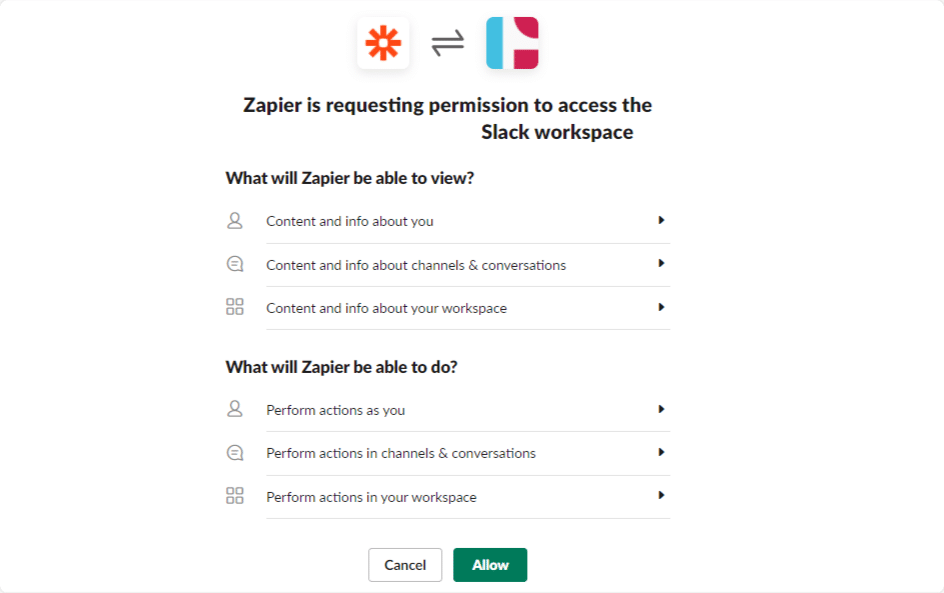
بمجرد توصيل حساب Slack بنجاح ، انتقل إلى الخطوة التالية.
هنا سترى قائمة قنوات Slack الخاصة بك. نظرًا لأننا نتطلع إلى إرسال إشعار إلى إحدى قنوات Slack الخاصة بك عند إرسال نموذج على موقعك ، فأنت بحاجة إلى تحديد القناة التي تريد إرسال إشعارات النموذج إليها.
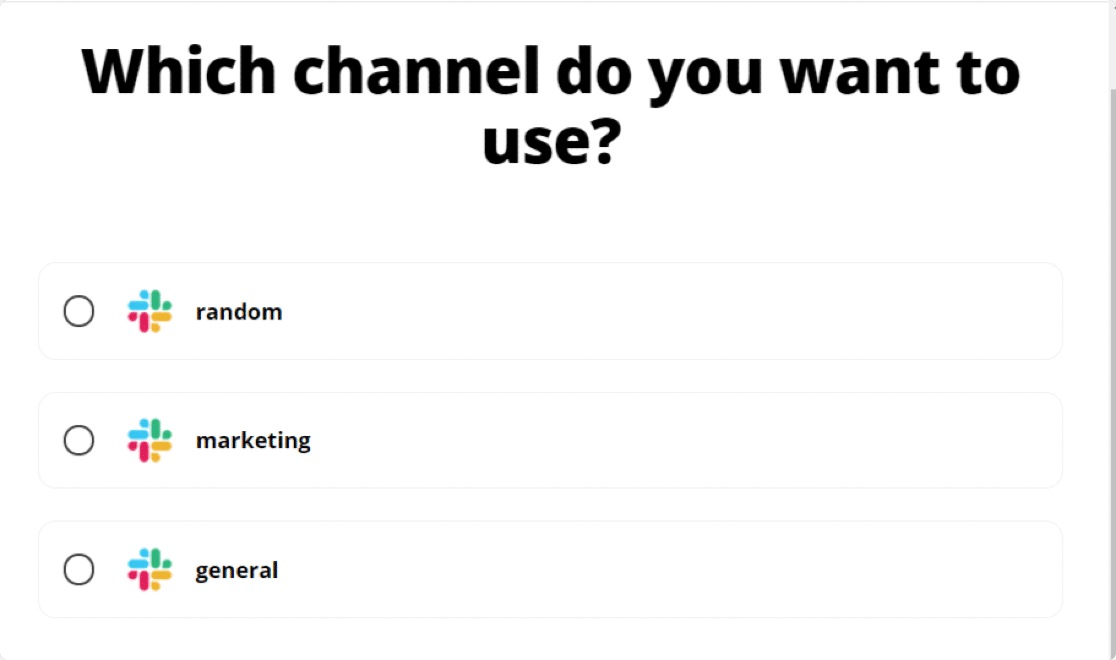
حدد القناة وانتقل إلى الخطوة التالية.
تخصيص Zap
ستجد هنا خيارات متعددة لتخصيص Zap الخاص بك. يمكنك إضافة Bot Name ، Bot Icon Emoji ، وكذلك تضمين رابط إلى Zap الخاص بك. اختر خياراتك وانقر فوق التالي.
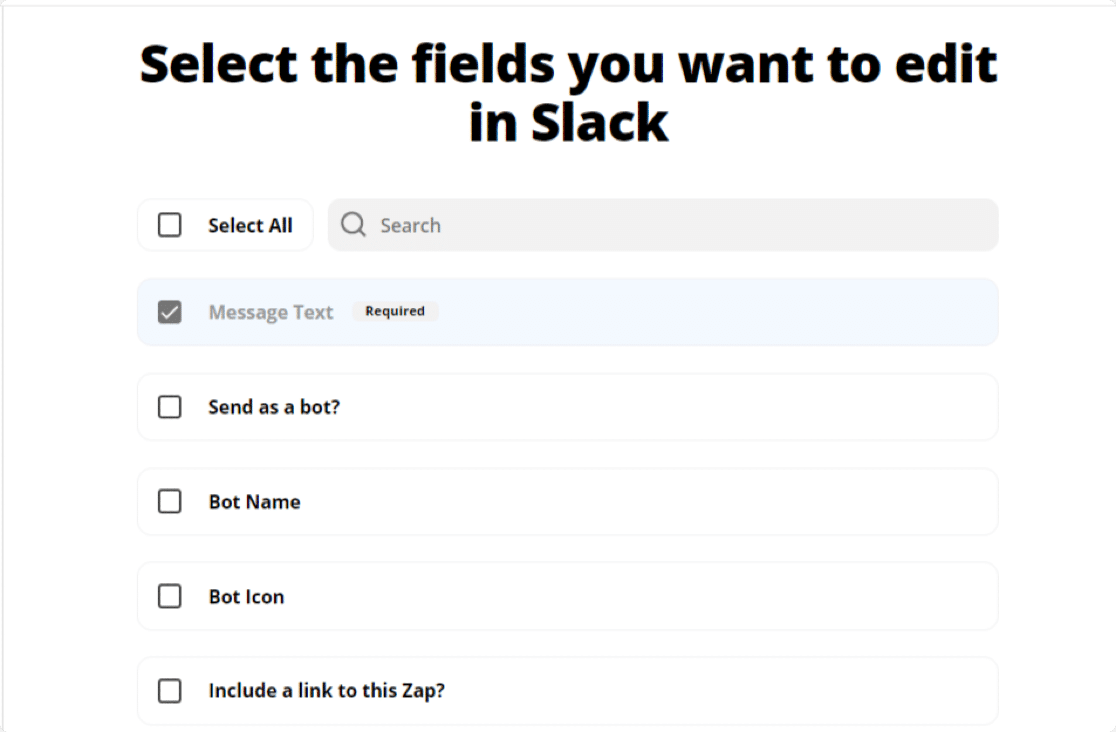
في الشاشة التالية ، ستحتاج إلى تحديد نص الرسالة المراد إرسالها. نظرًا لأننا نتطلع إلى إرسال إدخال النموذج إلى Slack ، فستحتاج إلى تحديد جميع حقول النموذج.
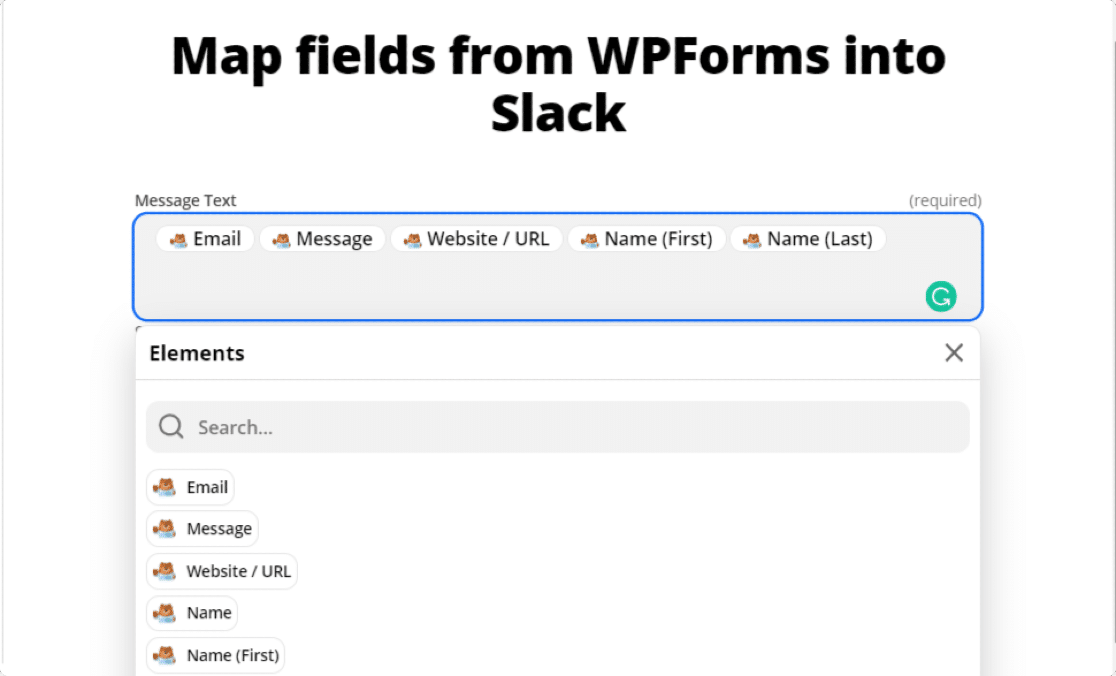
الآن ، إذا كنت تفضل ذلك ، يمكنك تخصيص حقل نص الرسالة وجعله يبدو بالطريقة التي تريدها في Slack. على سبيل المثال ، ألق نظرة على لقطة الشاشة أدناه.
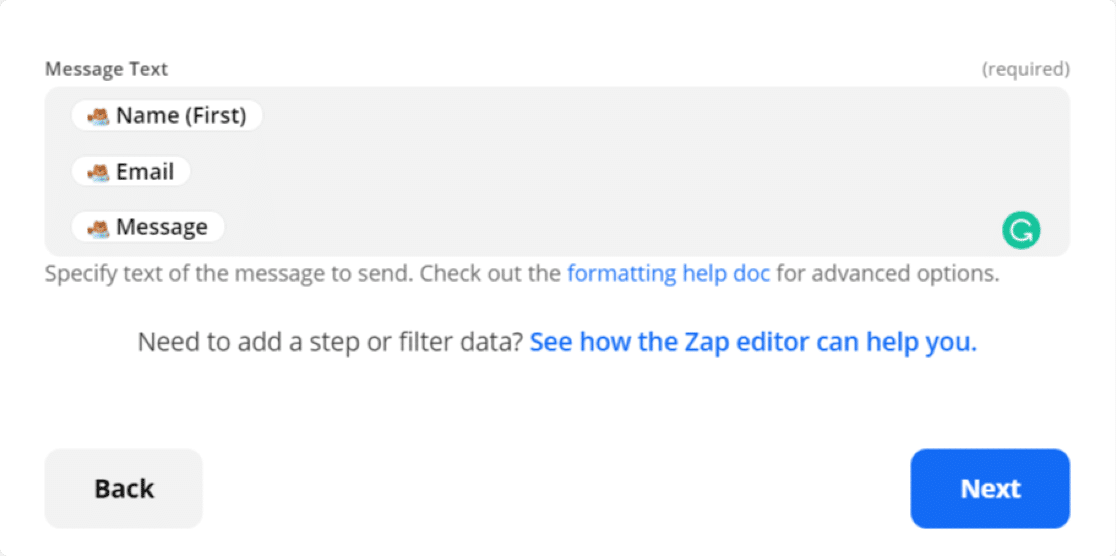
بمجرد الانتهاء ، حدد التالي.
الخطوة 6: اختبر إشعارات ووردبريس سلاك الخاصة بك
تم الانتهاء من جميع التخصيصات الخاصة بك الآن. الآن دعنا نختبر Zap الخاص بك.
اختبار Zap
سترى اسم قناة Slack الخاصة بك ونص الرسالة الذي ستتلقاه في قناة Slack على الشاشة التالية.
انقر فوق الزر إرسال اختبار .
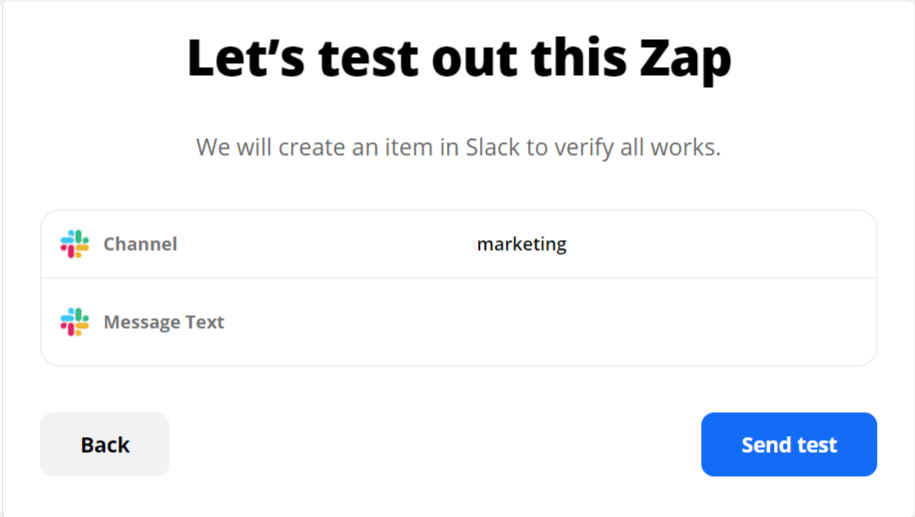
إذا قمت بتكوين كل شيء بشكل صحيح ، فستتلقى إشعارًا بنموذج اختبار في قناة Slack الخاصة بك.
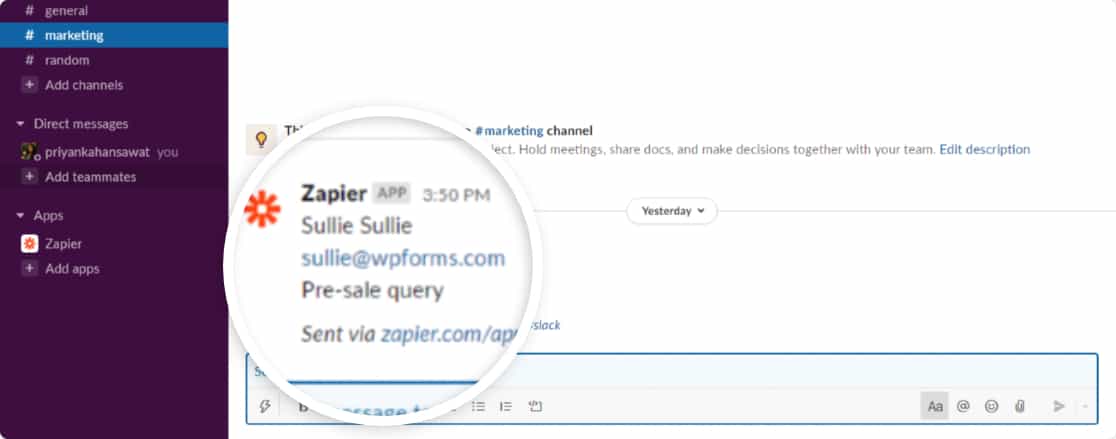
قم بتشغيل Zap
أخيرًا ، ستحتاج إلى مراجعة Zap وتشغيله ، لذلك ستتم إضافة إدخالات النموذج المستقبلية تلقائيًا إلى قناة Slack الخاصة بك.
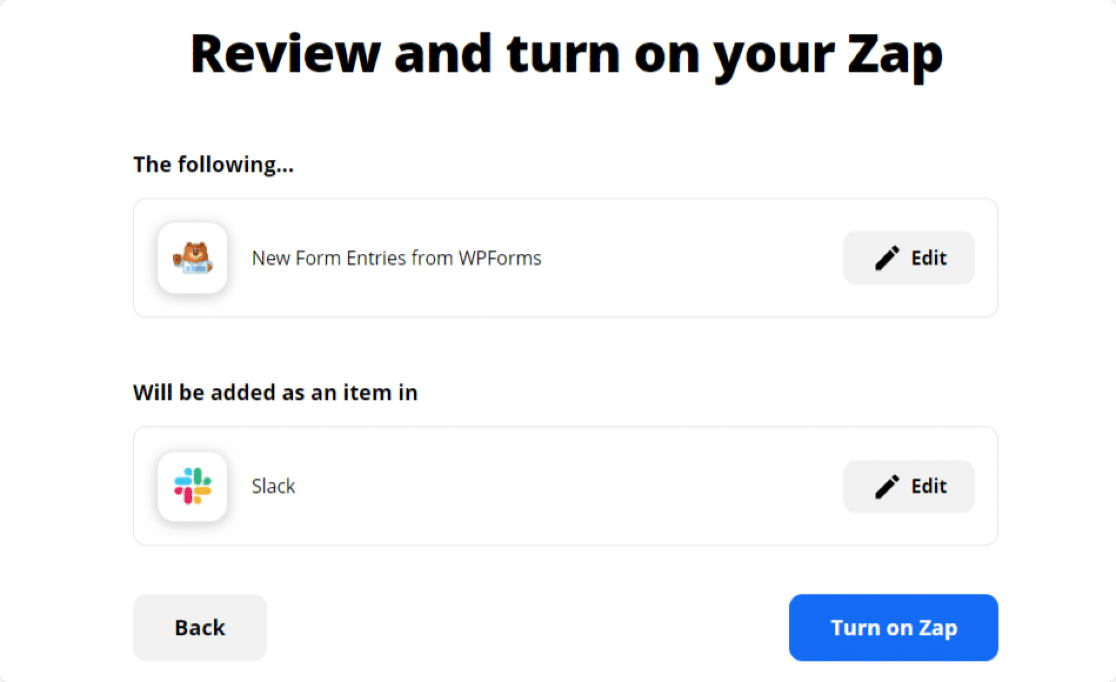
مذهل! الآن يمكنك استلام النموذج الخاص بك في قناة Slack الخاصة بك بسهولة.
قم بإنشاء نموذج WordPress الخاص بك الآن
بعد ذلك ، أنشئ نماذج Zoho CRM المخصصة في WordPress
نأمل أن يساعدك هذا الدليل في إنشاء إشعارات Slack تلقائيًا من نماذج WordPress. بعد ذلك ، قد تكون مهتمًا بمعرفة كيفية إنشاء نماذج Zoho مخصصة في WordPress.
قد تكون مهتمًا أيضًا بمعرفة كيفية الحصول على إشعار عبر الرسائل القصيرة من نموذج الاتصال الخاص بك.
ماذا تنتظر؟ ابدأ باستخدام أقوى مكون إضافي لنماذج WordPress اليوم.
إذا كنت تحب هذه المقالة ، فيرجى متابعتنا على Facebook و Twitter لمزيد من دروس WordPress المجانية.
